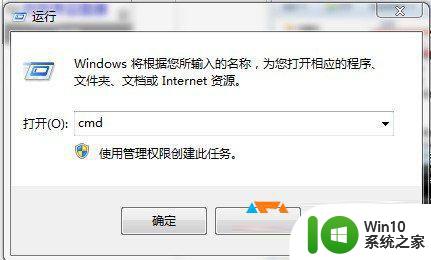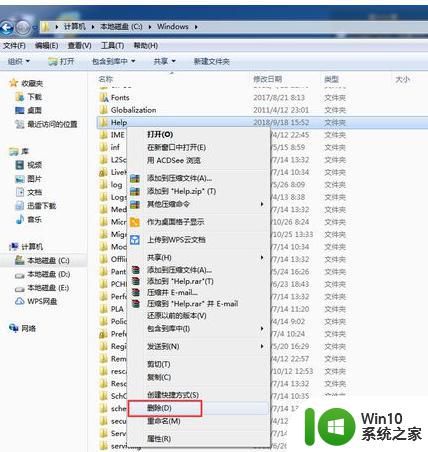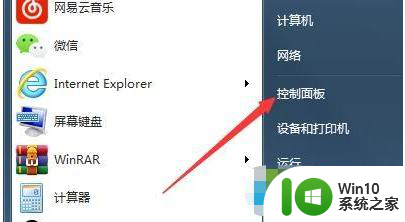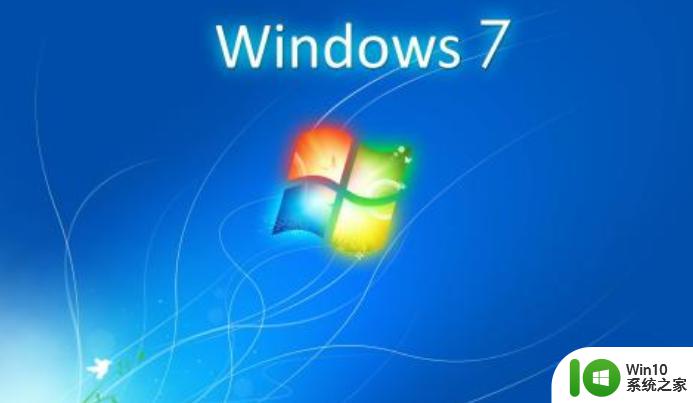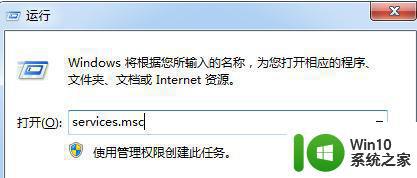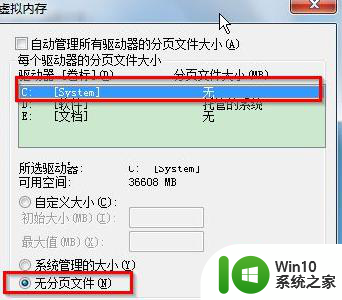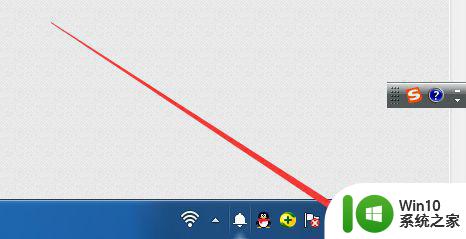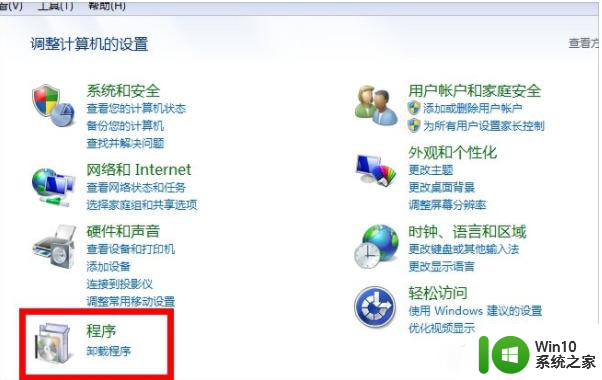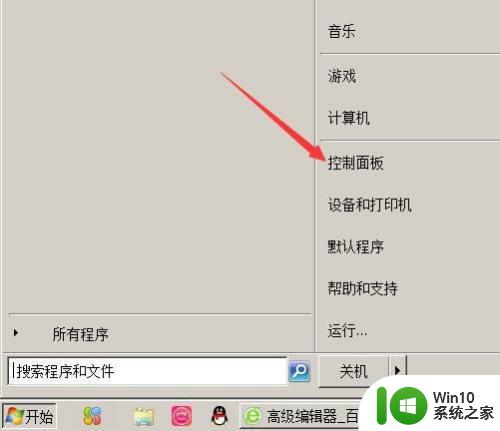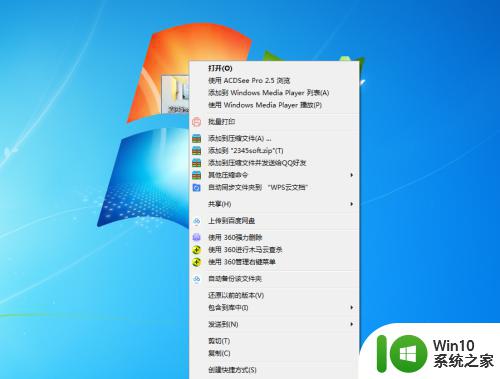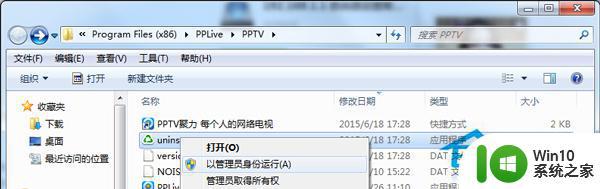win7系统怎么删除无用组件 win7系统如何卸载不必要的组件
随着时间的推移,我们使用的电脑操作系统中可能会积累一些无用的组件,这些组件不仅占据了我们宝贵的硬盘空间,还可能影响系统的运行速度和稳定性,而对于Win7系统用户来说,删除这些无用组件是一种有效的优化措施。Win7系统如何删除这些无用组件呢?本文将为大家详细介绍Win7系统卸载不必要组件的方法。

具体方法如下:
1、先双击“控制面板”中的“程序和功能”选项,以打开与之对应的窗口;然后单击图右边的“打开或关闭Windows功能”选项,此时就会弹出一个名为“Windows 功能”的窗口。大家可以发现许多系统组件右边的复选框处于选中状态。
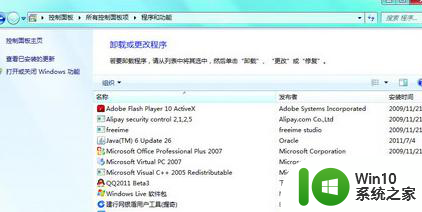
2、这表示在当前系统中已经安装了相关的系统组件,接着根据自己的需求。取消勾选那些用不到的系统组件(如“XPS服务”、“媒体功能”、“游戏”、“远程差分压缩”等等);完成上述操作后,最后单击“确定”按钮并按照提示重启系统就可以了。
小贴士:对于“Windows Search”复选框,大家千万不要取消勾选;否则,就不能利用Win7系统自带的搜索功能来搜索硬盘中的文件资源。
经过以上步骤的操作,刚刚取消勾选的那些用不到的系统组件就已经被成功删除了。当然,以后如果再用到已删除的某个系统组件时,可在窗口中再勾选与之对应的复选框并重启系统,以完成该系统组件的重新安装操作即可。
以上就是关于如何删除win7系统中的无用组件的全部内容,如果您遇到相同情况,可以按照以上方法解决。